Androidでタブレットを開いたものの、画面に現れるキーボードが思うように扱えず入力が進まなくて困っていませんか?
何度も設定を切り替えながら快適な入力環境を探した経験をもとに、タッチ操作向けの細かな設定から外付けキーボードの活用まで、初心者でも迷わず再現できる具体的な手順とコツを丁寧にお伝えします。設定後のタイピング速度向上の目安や注意点、便利な具体例も盛り込みます。
ひらがな一文字でつまずいていた時間を今日で終わりにしましょう。読み進めて実践すれば、指が自然に動き始める心地よさをすぐ手に入れられます。
Androidタブレットのキーボード設定を全部やってみよう

タブレットの広い画面を活かして快適に文字入力できるようになると毎日の作業がグッと楽しくなります。言語設定からレイアウト変更、さらに便利な機能までひと通り触ってみると、「こんな使い方できたんだ!」という発見がいっぱいです。
- キーボードアプリを選ぶ:GboardやSwiftKey、ATOKなど好みの入力感を試してみる
- 入力言語とレイアウト切り替え:日本語QWERTY、フリック、12キーなどタブレット用に最適な配置にする
- 音声入力と手書き入力:設定画面で音声認識とペン入力を有効化して、長文や外出先での入力を短縮
- フローティング&分割モード:画面上でキーボードを自由に動かしたり左右に分割してタイピングしやすく
- テーマとキーサイズ調整:背景色やキーの大きさをカスタマイズして視認性と操作性を向上
- カスタム辞書と定型文:よく使うフレーズや略語を登録してワンタップで呼び出し
画面に表示されるキーボードを使う

タブレットを手に取ったら、まず試してもらいたいのが画面に表示されるキーボードです。追加の機材が要らないから、いつでもすぐに文字入力が始められます。
大画面を活かす左右分割モードや、手の届きやすいフローティングモードの切り替えも簡単です。設定からキー配列や配色を変えられるので、自分好みの入力環境がすぐに手に入ります。
①設定アプリを開きキーボードを選ぶ
ホーム画面で画面上部から下へスワイプしてクイック設定パネルを表示し、歯車アイコンをタップします。設定アプリが立ち上がったら上部の検索バーにキーボードと入力すると該当項目がすぐに絞り込まれます。
検索バーを使わない場合は画面を下へスクロールしてシステム(または一般管理)を探し、言語と入力→仮想キーボードを順番にタップしていきましょう。
②Gboardをオンにして言語を追加する
タブレットの設定アプリを開いてシステム→言語と入力→仮想キーボード→キーボード管理をタップします。
表示された一覧からGboardのスイッチをタップして有効にします。
Gboardの設定画面を開き、言語→キーボードを追加→使いたい言語を選んで完了をタップします。
③テンキーかフルキーかを切り替える
画面下部のキーボードアイコン(地球儀マークや歯車マーク)をタップしてください。
表示されたメニューからレイアウトを選び、「12キー(テンキー)」か「QWERTY(フルキー)」をタップします。
選んだレイアウトがすぐに反映されるので、使いやすいほうをお好みで切り替えてみてください。
④絵文字ボタンと音声入力ボタンを並べる
設定アプリを開いてシステム→言語と入力→仮想キーボード→Gboardの順にタップしてください。
絵文字とステッカーを選んで絵文字スイッチキーを表示をオンにしてください。
音声入力キーを表示をオンにすると、キーボード上にマイクアイコンが並んで見えます。
一部のAndroidタブレットでは設定メニューの表記が異なる場合があります。
⑤キーボードサイズをスライダーで調整する
設定アプリを起動し「システム」をタップします。次に「言語と入力」を選んで「仮想キーボード」から「Gboard」をタップしてください。
Gboard設定の中から「プリファレンス」をタップし「キーボード高さ」を探します。ここでスライダーが表示されます。
スライダーを左右に動かしながらキーボードの高さを変更します。プレビューで文字入力欄が適切に見える高さを選びましょう。
スライダーはリアルタイムで高さが変わるため、文字が隠れない範囲を確認しながら調整してください。
外付けBluetoothキーボードを使う
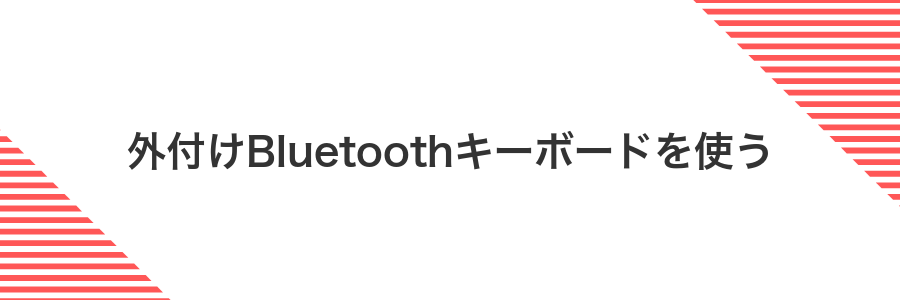
タブレットに外付けBluetoothキーボードを接続すると、画面を触りながら指先だけで文字を打ち込む煩わしさから解放されます。長文メールや資料作成のときはキーを押し込む感触があるほうが疲れにくく、タイピング速度も自然と上がります。キーボード上のCtrlキーやFnキーを活用すれば、コピー&ペーストや画面切り替えなどのショートカット操作がスムーズに行える点も見逃せません。
開発現場で愛用するエンジニア視点の助言としては、Androidの「物理キーボード設定」をオンにしてキー配列を自分好みにカスタマイズしておくと便利です。たとえば英数・かな切り替えをCapsLockに割り当てたり、Fn+矢印キーで音量調整や画面回転をできるようにしたりすると、作業効率がいっそうアップします。
①Bluetoothをオンにしてペアリング画面へ
画面の右上から下にスワイプしてクイック設定パネルを開きます。
「Bluetooth」アイコンをタップしてオンにします。色が変われば有効になった印です。
そのまま長押しするとペアリングの一覧画面が表示されます。
キーボードの電源がオンになっているか、またはペアリングモードになっているかを事前に確認しておきましょう。
②キーボードの電源を入れて接続する
キーボード本体の電源ボタンを長押ししてオンにします。
LEDが点滅したらペアリング待機中なので、タブレット側でBluetooth設定を開きます。
タブレットの「設定」→「接続済みデバイス」→「Bluetooth」をタップして、Bluetoothをオンにしてください。
検出されたデバイス一覧に表示されたキーボード名をタップしてペアリングを完了させます。
LEDの点滅が停止したら接続完了です。メモアプリなどで試し打ちして確認しましょう。
キーボードのバッテリー残量が少ないとペアリングに失敗しやすいので、充電ランプを確認してから接続してください。
③物理キーボードレイアウトを設定から変える
ホーム画面または通知パネルから歯車アイコンをタップして設定画面を開きます。
「システム」欄の中から言語と入力を探してタップします。検索バーに「キーボード」と入力すると早く見つかります。
接続中のキーボード名をタップし、表示されたレイアウト一覧から好みのキー配置を選びます。英字配列や日本語配列を切り替えられます。
④日本語入力アプリでキー割り当てを確認する
設定アプリを開いて「システム」→「言語と入力」→「仮想キーボード」へ進み、利用中の日本語入力アプリ(例:Gboard)をタップしてください。
日本語入力アプリの設定内で「キー配置」または「キー設定」に進むと、各キーの割り当てや長押し候補の一覧が見られます。
アルファベットや記号、矢印キーなど、プログラミングでよく使うキーの動作をくまなくチェックしてください。
メモアプリなどを立ち上げ、確認したキーをタップや長押しで動作テストすると、設定が確実に反映されているか分かりやすいです。
ハードウェアキーボードを接続している場合は、別の設定画面で割り当てが異なることがあるため併せてチェックしてください。
⑤キーボードショートカット集を表示する
テキスト入力できる画面を開いて、画面下部に表示されたGboardキーボードを準備します。
キーボード上部の歯車(⚙️)マークを押してGboardの設定画面を開きます。
設定一覧から「キーボードショートカット」を探してタップし、使えるショートカット集を確認します。
物理キーボードを接続していないと一覧が表示されないことがあります。
キーボードが使いこなせたらこんなこともできる

Androidタブレットのキーボードを自在に扱えるようになると、単なる文字入力を超えて日常の作業や趣味がサクサク進むようになります。
| 応用テクニック | 役立つシーン |
|---|---|
| ショートカットキー活用 | Ctrl+C/Vでコピー&貼り付けを超速化 |
| テキスト編集高速化 | カーソル移動や行削除をキーひとつでスマートに |
| 言語切り替えの瞬間反応 | 日本語⇔英語入力をストレスなく切り替え |
| 絵文字・記号のクイック入力 | パスワード作成やSNS投稿でサッと呼び出し |
| マルチタスク操作 | Alt+Tabでアプリ間の移動がスムーズに |
スワイプ入力で片手でも高速タイピング

画面端をなぞるだけで文字をつなげる〈スワイプ入力〉は、タブレットでも片手でサクサク文字が打てる魔法のような機能です。キーボードのキーをポンポンと叩く代わりに、指をスライドさせるだけだから、画面をしっかりホールドしたままタイピングできます。
静電容量方式のタッチレスポンスが高い最新OS対応のキーボードなら、滑らかな入力と誤変換の少なさを両立してくれます。特に長文を入力するときは、親指一つで単語をつなげるだけなので、入力スピードが実感以上にアップします。
プログラマー目線のちょっとしたコツとして、キーボード設定で「フローティングモード」をオンにしておくと、好きな位置にキーボードを配置できます。片手操作がしやすい高さや左右どちらかに寄せることで、さらに快適なスワイプタイピングが楽しめるようになります。
Gboardの設定でグライド入力をオンにする
文字ごとにタップするより、スワイプ入力のほうがスピーディーで楽しく感じられます。Gboardでグライド入力を有効にする手順をまとめましたので、一緒にやってみましょう。
ホーム画面かアプリ一覧から歯車アイコンの設定アプリをタップします。
設定の中から「システム」を開き「言語と入力」→「仮想キーボード」→「Gboard」を順にタップしてください。
Gboard設定の一覧から「グライド入力」のスイッチを右にスワイプして有効にします。
Gboardのバージョンが古いとメニュー名が異なる場合があります。Playストアで最新にアップデートしてください。
指を離さず単語をなぞって入力する
指を離さずに文字をなぞるだけで単語を入力できる「滑らか入力」は、手書き感覚でサクサク文字を打ちたいときにとても便利です。
タブレットの設定アプリを開き「システム」→「言語と入力」→「仮想キーボード」から利用中のキーボード(例:Gboard)をタップします。
キーボードの詳細設定で「入力ジェスチャー」→「滑らか入力」を探してスイッチをオンにします。
キーボードを呼び出して、最初の文字から指を離さずに目的の文字列までスライドさせ、最後の文字で指を離します。
指を速く動かしすぎると認識がずれることがあります。ゆっくりなぞるのがコツです。
音声入力と自動変換でメモを一瞬で取る

画面をタップしてキーボードを開かなくても、声だけでメモを残せるのが音声入力のいいところです。Android標準のGboardならマイクアイコンをタップして話しかけるだけでリアルタイムに文字になり、句読点や改行も「てん」「まる」「改行」でそのまま反映してくれます。
プログラマーならではのコツとしては、ユーザー辞書に専門用語や略語をあらかじめ登録しておくことです。こうすることで自動変換の精度がグッと上がり、議事録やアイデア出しのときにストレスなくメモを一瞬で取れます。
キーボードのマイクボタンをタップする
文字入力欄をタップしてキーボードを表示してください。キーボードの左下、スペースキー付近にあるマイクアイコンを探しましょう。
マイクアイコンをタップすると、初回は「Google音声入力」のマイク使用許可を求められます。「許可」を選ぶと、音声入力モードに切り替わります。
吹き込むように話すと、リアルタイムで音声がテキストに変換されます。句読点は「てん」「まる」などと発声すると入力できます。終わったらキーボード右下の完了ボタンを押して戻りましょう。
周囲が騒がしいと認識精度が下がるので、できるだけ静かな場所で操作してください。
話しかけて候補をタップで確定する
キーボードの左上にあるマイクアイコンをタップすると、音声入力が始まります。画面に向かって話しかけると、話した言葉が上部に候補として表示されるので、目的の文字列が出てきたら該当の候補をタップして確定してください。
プログラマーらしいコツとして、自分だけがよく使う専門用語や略語は、Androidの「ユーザー辞書」へ登録しておくと、音声認識の精度が上がります。設定アプリの「システム→言語と入力→ユーザー辞書」から追加できます。
周囲がうるさいと音声認識が誤認識しやすいので、静かな場所で話しかけるのがおすすめです。
ショートカットキーでアプリ間をひとっ飛び

物理キーボードをつないだら、指先でタップする代わりにショートカットキーでアプリをぱぱっと切り替えできるようになります。Android13以降ではAlt+Tabで直前に使ったアプリに戻れたり、Ctrl+Tabで開いているすべてのアプリ一覧を呼び出せたりして、画面の端をスワイプしなくても一瞬で飛び移れます。
たとえば資料を見ながらチャットに返信したり、ブラウザで調べものをしつつメモをとったりするマルチタスク作業にはぴったりです。キー操作ひとつで画面の移動が終わるので、手の移動でリズムが崩れず作業効率がぐっとアップします。
設定でハードキーボードのショートカット一覧を開く
まず画面右上の歯車アイコンから「設定」を開いてください。
下へスクロールして「システム」をタップし、「言語と入力」を選びます。
「物理キーボード」の項目を開いて、接続中のキーボード名をタップしてください。
「キーボードショートカット」をタップすると、使えるキー操作が一覧でポップアップ表示されます。
物理キーボードが接続されていないと表示されないので気をつけてください。
よく使う動きを自分でキーに割り当てる
物理キーボードを使っているなら、よく使う操作を好きなキーに割り当てるとテキスト編集やアプリ起動がグッと快適になります。Key Mapperという無料アプリを使うと、プログラマー目線の小技もサクッと設定できるので試してみましょう。
Playストアで「Key Mapper」を検索し、インストールします。アプリ名の横に開発者「florent37」と表示されているか確認してください。
アプリを初めて起動すると権限を求められるので、「Key Mapper」をアクセシビリティ設定から有効にします。これでキー入力イベントを拾えるようになります。
アプリ内メニューから「アプリを追加」を選び、「システム」をタップしてキーボード全体を登録します。特定アプリではなく、全体に効く設定です。
「キーを追加」をタップし、割り当てたい物理キー(例:CapsLockやF1)を実際に押します。画面にキー名が表示されたらOKです。
リストから「アクションを選択」をタップし、コピー・貼り付け・定型文入力・アプリ起動など好きな動きを選びます。プログラマーならスニペット登録もおすすめです。
設定後にテキストエディタやブラウザで割り当てたキーを押し、期待通りに動くか確認します。うまく動かない場合はアプリの再起動を試してください。
注意:Key Mapperはアクセシビリティ権限を利用するため、権限をオフにするとマッピングが無効になります。
よくある質問

- 画面上のキーボードが小さくて打ちにくいのはなぜ?
タブレットの画面サイズに合わせてキーボードも最適化されますが、文字入力エリアが狭いままだと指のサイズと合わずに打ちにくく感じます。設定でキーボードの高さを調整できるので、少し高めにするとキーが大きくなって入力ミスが減ります。ぼくもプログラムのコードを書くときは高さを最大にして打ちやすくしています。
- キーボードを左右に分割表示する方法は?
横向きでキーボードを使うときに指を画面端まで伸ばさずに入力できるのが分割表示の魅力です。設定→システム→言語と入力→仮想キーボード→現在使用中のキーボード→レイアウト設定から「分割キーボード」をオンにしてください。エンジニア視点だと、横長の画面でコーディング中に片手入力できるのでとても便利です。
- よく使う定型文を登録するには?
Gboardならユーザー辞書を使うと簡単に登録できます。設定→システム→言語と入力→仮想キーボード→Gboard→辞書→ユーザー辞書→日本語を開いて「単語」と「ショートカット」を入力するだけです。ぼくはよく「sig」と打つとメール署名が出るようにして、手早く入力できるようにしています。
- 英語と日本語の切り替えがスムーズにできないときは?
フリックや地球アイコンで切り替えられますが、たまに誤動作することがあります。Gboardの設定→言語→キーボードの切り替え方法から「スペースキー長押しで変更」にすると安定します。コードを書くときに頻繁に切り替えるなら、物理キーボードのショートカット(Ctrl+Space)も活用するとサクサク切り替えられます。
キーが小さくて打ちにくいときはどうしたらいい?
画面いっぱいに広がるタブレットのキーボードでも、キーが小さくて指が届きにくいことがありますよね。ミスタッチを減らしてサクサク文字入力したいときには、手軽に試せる方法がいくつかあります。
- キーボードサイズの調整:Android設定の「システム」→「言語と入力」→「仮想キーボード」→使用中のキーボード名から高さや幅を広げられます。
- スプリット/フローティングキーボード:片手操作向けにキーを左右に分割したり、好きな場所へ移動できる機能を活用すると、もっと打ちやすくなります。
- サードパーティーキーボードの導入:GboardやSwiftKeyなどはキーの余白や配色を細かくいじれます。プログラマーならショートカット設定も試してみてください。
- 外付けキーボードの活用:BluetoothやUSB接続の物理キーボードは、ミスタッチの心配ゼロ。長文入力が多いときは特におすすめです。
外付けキーボードが反応しないときは?
外付けキーボードがまったく反応しないとイライラしちゃいますよね。でも慌てなくて大丈夫です。
USB接続ならOTGアダプタの向きやケーブルの抜き差し具合を確認してみましょう。接点にホコリがたまっていることもあるので、柔らかい布で優しく拭き取るのがおすすめです。
Bluetoothキーボードなら電源とバッテリー残量をチェックしてから再ペアリングを試してください。Android側のBluetoothキャッシュをクリアすると、思いがけずつながることがあります。
さらに開発者向けオプションにある「USB機器の強制アクセスポイント」をオンにすると、USBキーボードの認識率がアップするケースも体験済みです。ちょっとしたコツで、すぐに快適なタイピング環境が戻ってきますよ。
英語と日本語をすばやく切り替える方法は?
英語と日本語をサクッと切り替えたいときは、専用設定を開かなくてもキーボード上でパッと切り替えられるのが便利です。普段のタイピングの流れを崩さずに言語をチェンジできる方法を紹介します。
- スペースキーを左右にスワイプ:大きめのスペースキーを指で左右に軽く動かすだけで、日本語→英語→絵文字と次々に切り替わります
- 地球(グローブ)アイコンをタップ:複数の言語を登録している場合、地球アイコンを連打すると登録順に変わるので、多言語対応でも安心です
- キーの長押しで言語メニューを表示:どの言語がアクティブか画面にアイコンで確認しながら選べるので、切り替え先をひと目で把握できます
スペースキーのスワイプはスピード重視、地球アイコンは言語数が多いときに役立ちます。よく使う組み合わせを先頭に置いておくと、さらにストレスなく切り替えられます。
キーボードが画面の半分を隠すのを避けたい?
Androidタブレットには浮遊キーボードがあって、画面に小さくポンと浮かせられるよ。キーボードが端末下部を覆わないから、隠したくないテキストや映像をしっかり見ながら入力できるのが嬉しいポイントだよ。動画を再生しながらチャットしたり、画面分割で資料を見つつメモしたりするときに特に役立つよ。
まとめ

Androidタブレットで文字入力を快適にするには、まずシステムのキーボード設定を開いて好みの入力アプリを選ぶところから始めましょう。
その後はキーボードのサイズや配列、ショートカット登録、音声入力、片手モードなどを自分好みにカスタマイズするだけで、驚くほどタイピングが速くなります。
この手順を押さえておけば、チャットやメールはもちろんプログラミングでもストレスなく文字を打てるようになります。ぜひさっそく設定を見直して、もっと楽しいタブレットライフを始めてみてください。
